Googleアシスタントは、スマートフォンやスピーカーなど、様々な機器に対応しています。
ですが、Googleアシスタントの使い方がわからない人は多いです。
そこで、Googleアシスタントは「どんなものなのか?」、「何ができるのか?」、「面白い機能はあるのか?」気になるところですよね。
- GoogleアシスタントはAI搭載のバーチャルアシスタント。
- 音声で検索や音楽再生、スケジュール管理などができる。
- ハンズフリーでスマホを操作したりもできる。
 Takeru
TakeruGoogleアシスタントは、音声やキーボード入力などによる対話形式をサポートする機能です。
音声でGoogle検索や音楽を再生したり、日々のスケジュール管理もできます。
この記事では、Googleアシスタントでできること、設定方法、活用事例などを解説します。
Googleアシスタントを使いこなし、生活を便利にしましょう。


Googleアシスタントとは


Googleアシスタントは、Googleが開発したAI搭載のバーチャルアシスタントです。
音声コマンドで日常生活をサポートします。
「OK Google」や「Hey Google」と声をかけてアシスタントを起動し、質問やタスクを実行できます。
スマートフォンやスマートスピーカー、スマートディスプレイなど、多様なデバイスで利用可能です。



Googleアシスタントは、ユーザーの好みや履歴にもとづきカスタマイズされ、パーソナライズされた回答を用意します。
また、GmailやGoogleカレンダー、Googleマップなどのサービスとも連携可能です。
プライバシーを配慮することができ、データの管理や共有範囲を設定で調整可能です。
さらに、自然な会話ができて多言語対応しているため、幅広いユーザーに利用されています。
継続的なアップデートにより、機能は常に拡張され、ユーザー体験も向上しています。


Googleアシスタントができること


Googleアシスタントは、音声認識を通じてさまざまな日常操作をサポートする便利なツールです。
Googleアシスタントでできることは、以下のとおりです。
- 音声で検索する。
- 音楽を再生する。
- スケジュールを管理する。
- ハンズフリー通話をする。
- スマートホームデバイスと連携する。
音声で検索する
ユーザーは、声を使って素早くさまざまな情報を取得できます。
話した言葉を認識し、キーワードや質問を音声で伝えるだけで目的の情報にアクセス可能です。
言葉のニュアンスや文脈を理解できるので、最適な検索結果を提供してくれます。



ハンズフリー操作が可能なため、画面を見ることなく検索内容を確認できますし、多忙なときや手が塞がっているときに便利です。
他のアプリを開く手間を省き、直接音声で検索結果を教えてくれるので、情報へのアクセスがスムーズです。
発音やアクセントの違いに対応した多言語サポートも提供されており、世界中の人々が利用できます。
音楽を再生する
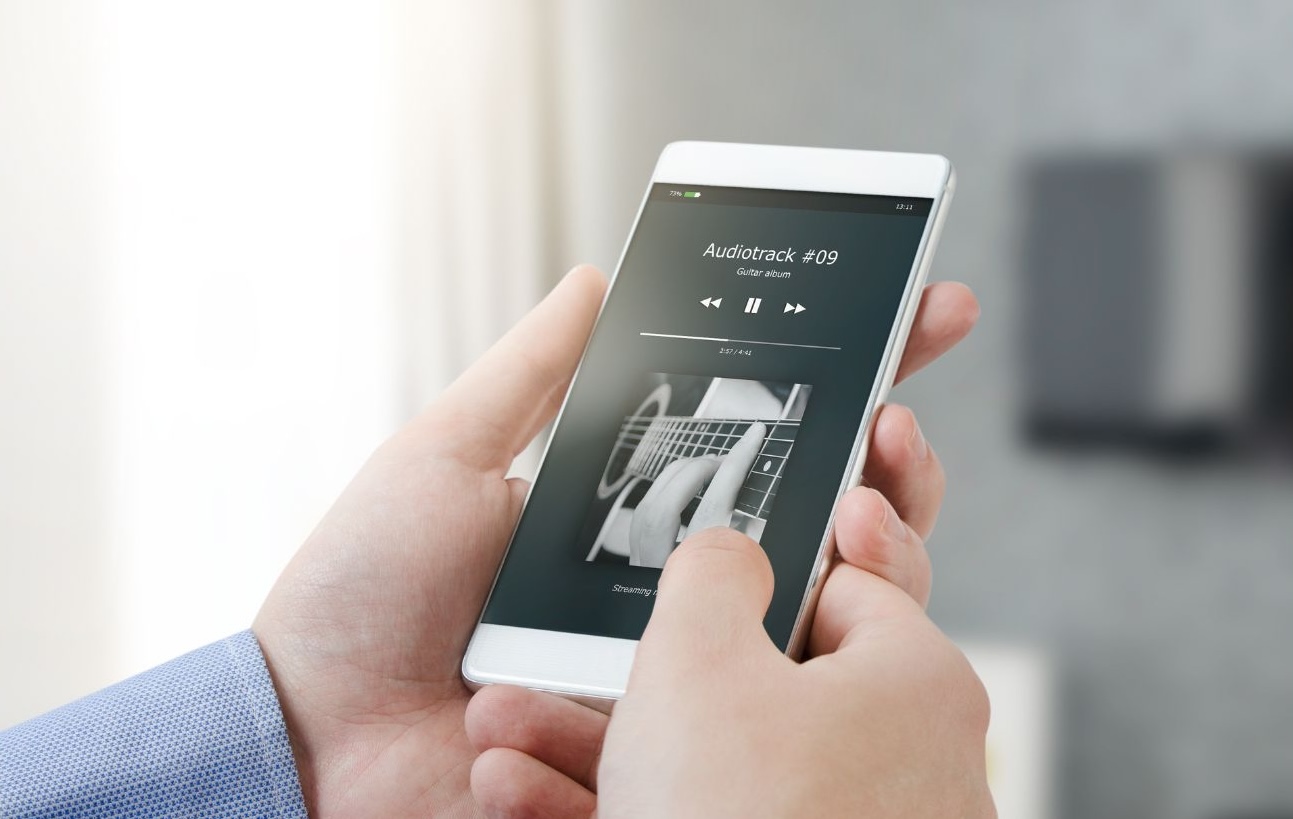
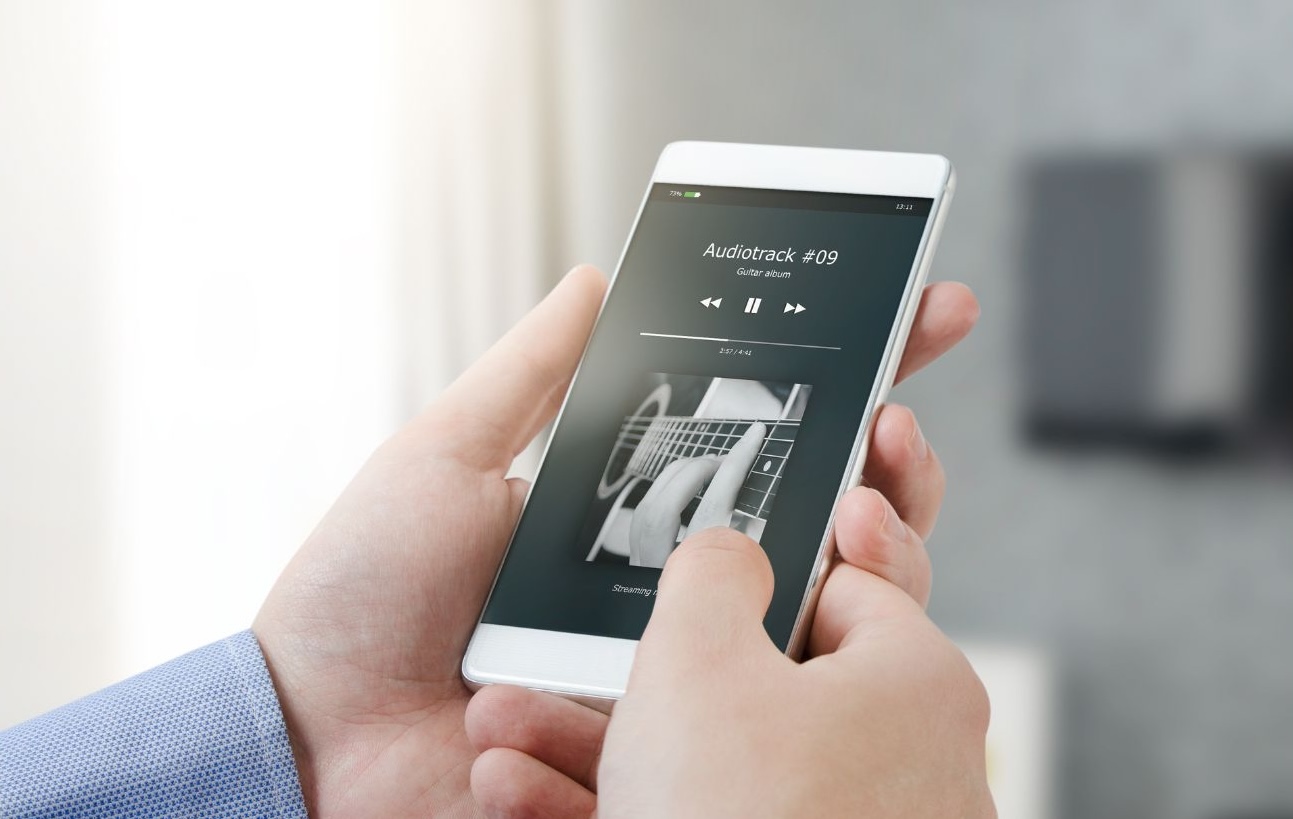
音楽を再生するためには、音声アシスタントと連携できる音楽サービスのアカウントが必要です。
設定はGoogle Homeアプリで行い、デフォルトの音楽プレーヤーを選べます。



音楽再生は「OK Google, 音楽を再生して」と声をかけるだけで簡単に始められます。
アーティストやアルバム、ジャンルを指定することも可能です。
プレイリストを作成したり、Googleアシスタントに好みの曲を学習させることで、パーソナライズされた音楽が楽しめるようになります。
マルチルーム再生機能を使うと、複数のデバイスで同時に音楽を流せます。
また、声で音量を調節したり、次の曲へのスキップするなど、様々な操作が可能です。
新しい音楽の提案機能や、日常活動に合わせた音楽再生のルーティン設定も役立ちます。
スケジュールを管理する
スケジュール管理することで、時間を有効に使い、忘れ物やダブルブッキングを防げます。
Googleアシスタントは、スケジュール管理をサポートし、効率化を図る便利な機能です。
リマインダーを設定すれば、大事なアポイントメントやタスクを忘れずに済みます。



声で日々のタスクや予定を確認できるので、手が塞がっているときでもスケジュール確認が可能です。
スケジュールの変更やキャンセルも音声で手軽にできるので、忙しいときも柔軟に対応できます。
また、家族や友人との予定を同期し、共有できるのも魅力のひとつです。
共有機能を使えば、お互いのスケジュールを確認し合い、計画を立てやすくなります。
Googleアシスタントを活用することで、スケジュール管理が楽になりますね。
ハンズフリー通話をする
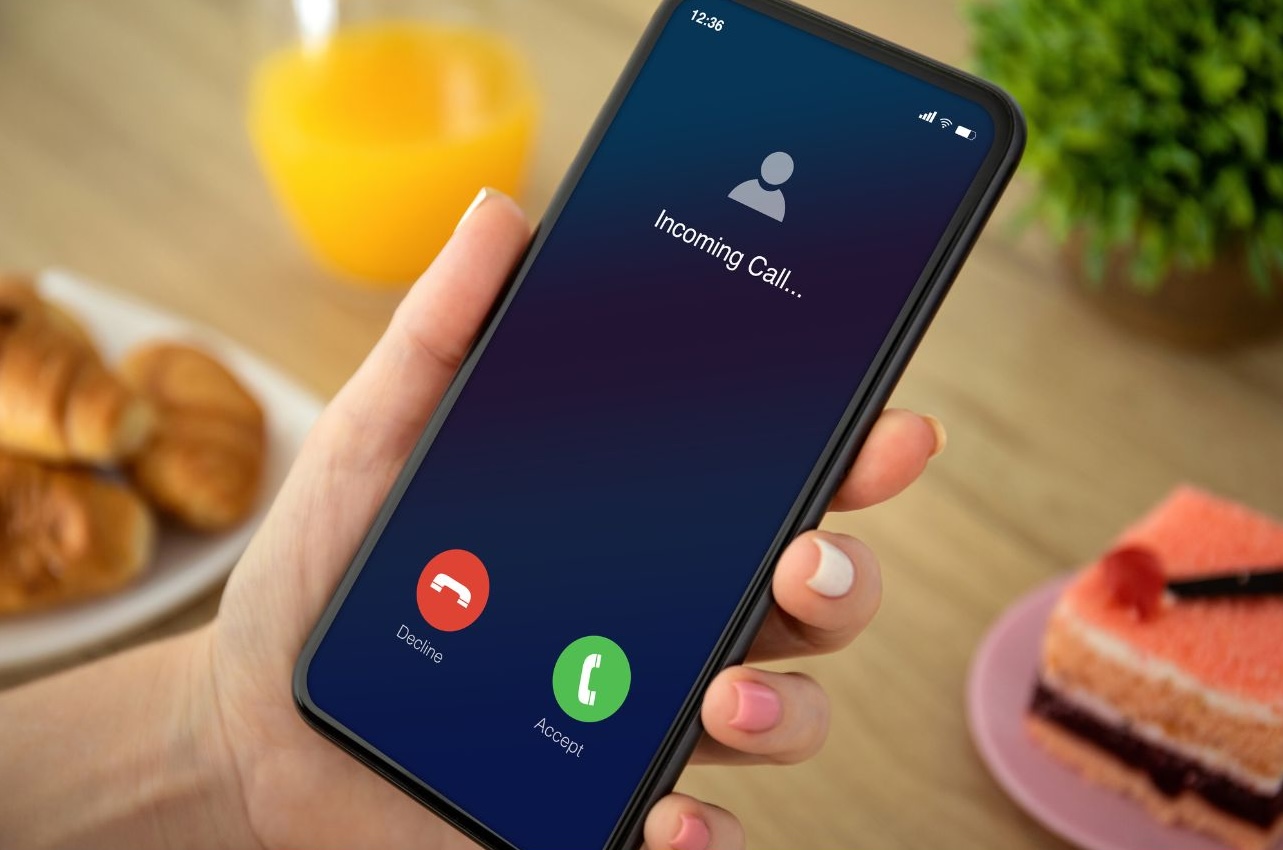
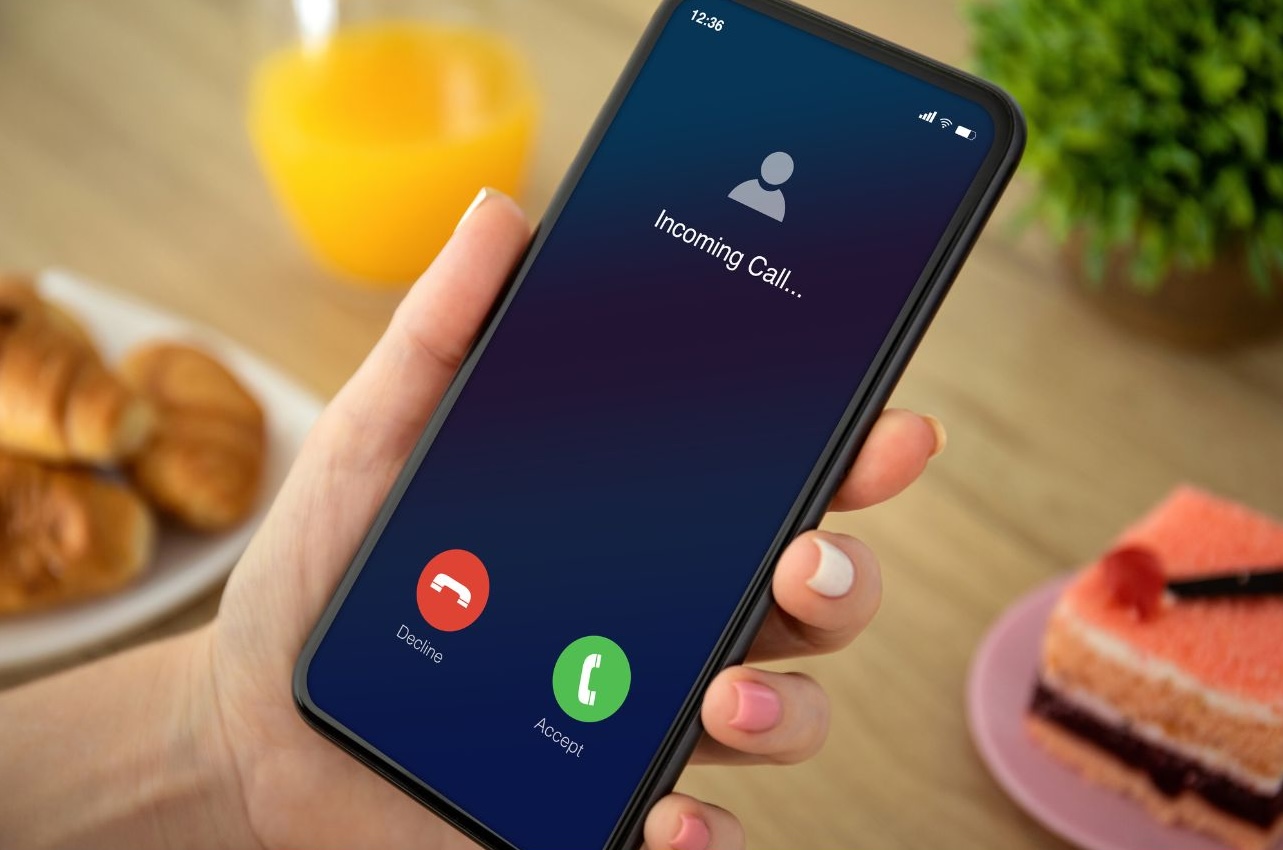
音声アシスタントを使ったハンズフリー通話は、安全かつ快適に通話を行う方法です。
「OK Google, 電話をかけて」と話しかけるだけで通話が開始できます。



スマートフォンのマイクとスピーカー、Googleアシスタント対応のヘッドセットやスピーカーを使用します。
音量調整や通話終了も声で操作でき、運転中でも安全に通話が可能です。
ハンズフリー通話は、スマートフォンに連絡先を同期し、Googleアシスタントへの許可が必要です。
安定したWi-Fiやモバイルデータの接続も重要で、通信環境が通話品質に影響します。
スマートホームデバイスと連携する
Googleアシスタントを使用すると、声だけで様々なスマートホームデバイスを操作可能です。
スマートライトやサーモスタットなどを簡単に操作し、生活をより快適にできます。



外出中にスマートカメラで自宅のセキュリティを確認したり、ドアの施錠や解錠をしたりすることが可能です。
また、ロボット掃除機の起動やスケジュール設定も声で操作でき、時間の節約に役立ちます。
日常の様々なタスクを効率的に管理でき流ので、快適な生活をサポートしてくれます。
Googleアシスタントの設定方法


Googleアシスタントの設定方法は以下のとおりです。
- 初期設定をする。
- 個人情報をカスタマイズする。
- 音声認識を改善する。
設定を行うことで音声検索や音楽再生、スケジュール管理など、日常生活が便利になります。
初期設定をする
Googleアシスタントの利用を開始する際は、適切な初期設定が重要です。
設定手順は、以下を参考にしてください。
- Googleアシスタント対応デバイスの電源を入れる。
- Googleアカウントを準備する。
- Googleアシスタントアプリをデバイスにインストールする。
- アプリを開き、画面の指示に従って初期設定を完了させる。
- 「OK Google」や「Hey Google」と声をかけ、音声認識が機能するか確認する。
- Wi-FiやBluetoothなどの接続設定を行う。
- 必要なアクセス許可を与える。
- 音楽サービスやニュースソースなど、必要なサービスを設定する。
- 基本的なコマンドを使って動作テストを行う。
上記の手順を踏むことで、Googleアシスタントの多彩な機能を快適に利用する準備が整います。
個人情報をカスタマイズする
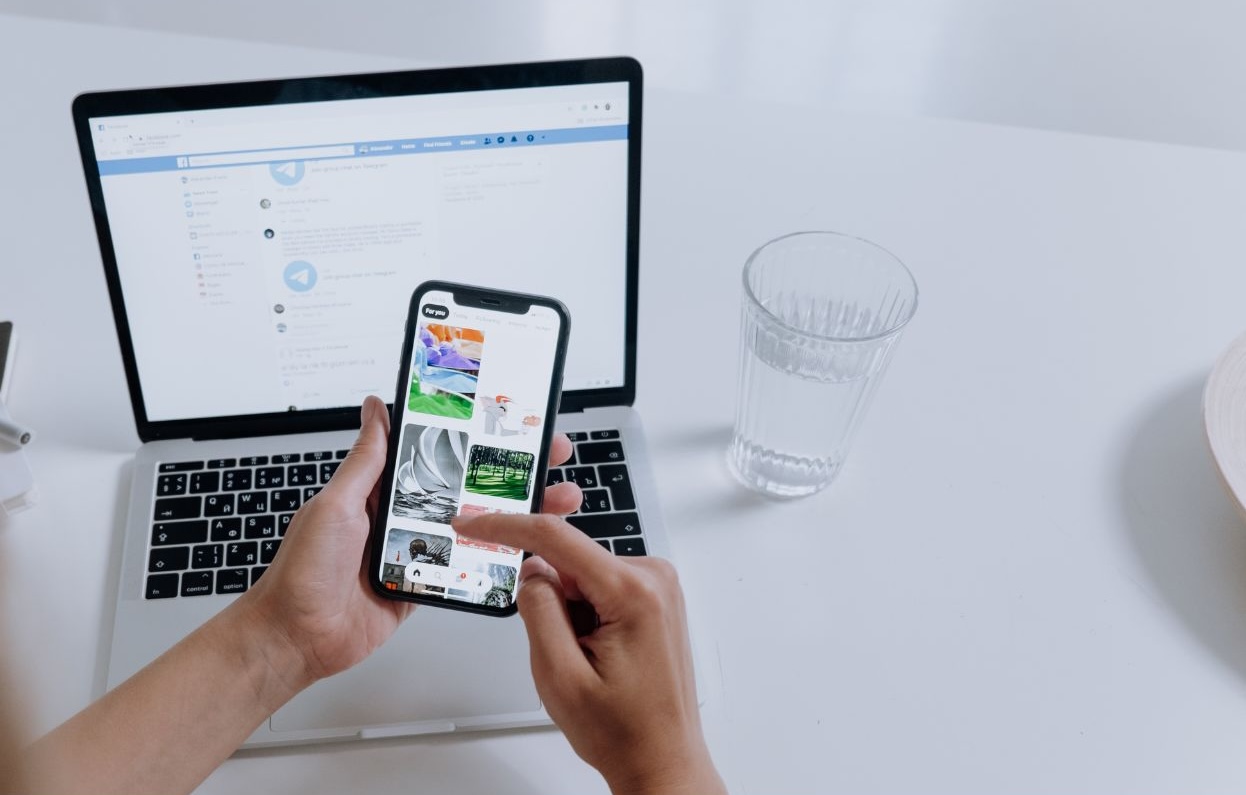
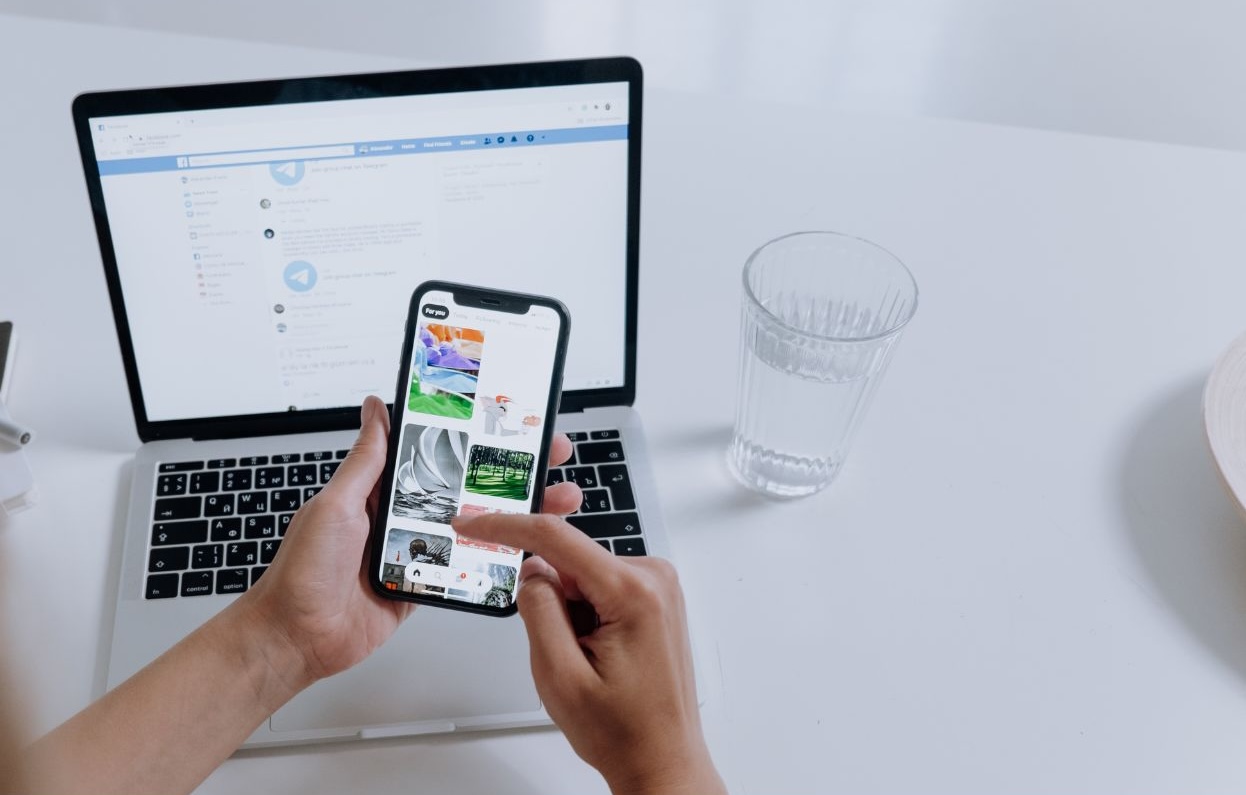
Googleアシスタントの便利さを最大限に引き出すには、個人情報のカスタマイズが重要です。
適切に設定することで、より自分好みに調整できます。



趣味や好みを設定すると、関心のあるニュース記事やイベント情報が提供されます。
スケジュールをカスタマイズすれば、Googleアシスタントが1日を通じてサポートしてくれます。
個人情報のカスタマイズは、Googleアシスタントをより便利に使うために有効な手段です。
音声認識を改善する
音声認識の精度を高めるためにはさまざまな方法があります。
アシスタントの音声マッチ機能を設定することで、個人の認識が可能です。
音声モデルを定期的に更新し、システムの認識能力を向上させましょう。



以下のことを行うことで、音声認識の精度をアップできます。
- 静かな環境で音声データを録音する。
- アシスタントを多く使用して学習データを増やす。
- 語彙や発音に注意して、はっきりと発話する。
- マイクの品質や位置に気を付ける。
- 言語設定を正確に行い、地域に応じた言語モデルを使う。
他にも、ソフトウェアが最新かどうかを定期的にチェックし、常に最新状態を保ちましょう。
アプリに問題がある場合、キャッシュをクリアするか、再インストールを検討してください。
問題が生じた場合はユーザーフィードバックを通してGoogleに報告しましょう。
Googleアシスタントの活用事例


Googleアシスタントの活用事例は以下のとおりです。
- ハンズフリーでスマホを操作する。
- 朝のルーティーンを自動化する。
- 家族とスケジュールを共有する。
ハンズフリーでスマホを操作する
ハンズフリーでスマホを操作する際には、音声アシスタント機能が役立ちます。
「OK Google」と声をかけるだけでGoogleアシスタントを起動することが可能です。
音声だけで実行可能な機能は、以下のとおりです。
- メッセージの送信や読み上げ。
- アプリの起動。
- 写真の撮影。
- 電話の発信。
- ウェブ検索。
- ナビゲーションの開始。
- メールやカレンダーの管理。



エンターテインメント機能も楽しめ、スマートホームのデバイスを制御することも可能です。
Googleアシスタントを活用することで、生活がより快適になります。
朝のルーティーンを自動化する


朝のルーティーンを自動化することは、時間を有効に使う効果的な方法です。



ルーティーンを自動化することで、朝の準備にかかる時間を短縮し、快適に1日をスタートできます。
スマートデバイスやアプリを活用し、起床から家を出るまで一連の流れをスムーズにしましょう。
朝のルーティーンを自動化することで、心地よくストレスの少ない時間を過ごせます。




家族とスケジュールを共有する
家族とのスケジュール共有は、重要な予定を見逃さないために大切です。



共有カレンダーやグループ機能を利用すれば、各自のスマートフォンから同じスケジュールにアクセスできます。
Googleアシスタントを活用すれば、音声コマンドで指定した日の予定を簡単に確認可能です。
また、家族が新たな予定を加えた際、自動で家族カレンダーと同期させると便利です。
誕生日や記念日をカレンダーに入力してリマインダー設定すれば、大切な日を忘れません。
家族間のコミュニケーションがスムーズになりますし、互いの予定を把握しやすくなります。
スケジュール共有は、忙しい家族の円滑な生活を支える重要な役割を果たします。
Googleアシスタントのよくあるトラブルと対処法


Googleアシスタントのよくあるトラブルと対処法を以下のとおりです。
- 音声認識がうまくいかない。
- デバイスとの接続が悪い。
- 操作方法がわからない。
音声認識がうまくいかない
音声認識機能がうまく機能しない場合、環境や設定に問題があることが多いです。
雑音が多い環境やマイクの汚れは、声が正しく拾われない原因になります。
また、発音やアクセントが、音声認識システムにとって難しい場合もあります。



インターネット接続の不安定さも、音声認識がうまくいかない原因のひとつです。
ソフトウェアのバグやアップデートに伴う不具合が音声認識に影響を与えることもあります。
アカウントやプライバシー設定の問題、音声入力モードがオフになっているなども原因となります。
音声認識の問題を解決するために、静かな環境で使用し、マイクを清掃しましょう。
また、インターネット接続の安定を確保し、ソフトウェアを最新の状態に保つことも大切です。
設定を確認し、正しい言語や方言を選び、音声入力モードがオンになっているか確かめましょう。
デバイスとの接続が悪い
接続が悪い場合、試すべき対処法は以下のとおりです。
- Bluetooth機能がオンになっているか確認する。
- 接続範囲内にあるかチェックする。
- ソフトウェアが最新か確認し、必要ならアップデートする。
- 再起動して接続をリセットする。
- ペアリング情報を削除し、再ペアリングする。
- Wi-Fi接続ならルーターを再起動し、設定を確認する。
- ネットワーク設定を初期化し、ルーターやモデムのファームウェアが最新か確認する。
- デバイス間に障害物がないか確認する。
操作方法がわからない
Googleアシスタントの操作方法がわからない場合、いくつかの解決策があります。
使い方ガイドを参照すると、初心者向けに基本的な使用方法が解説されており、理解に役立ちます。



サポートフォーラムに投稿して、専門家や他のユーザーから回答をもらうのも良い方法です。
Google検索で「Googleアシスタント 使い方」と調べると、多くのガイドが見つかります。
また、YouTubeで関連するチュートリアル動画を検索し、実際の操作を見ながら学ぶ方法もあります。
アプリ内のチュートリアルで視覚的に学ぶのも効果的ですし、「ヘルプ」や「フィードバック」を通じて直接サポートを受けられます。
友人や知人などでGoogleアシスタントの経験者がいれば、相談してみるのも有効です。
スマートフォンやタブレットに同梱されている取扱説明書に、操作方法が記載されているので確認しましょう。
機能アップデートをチェックし、新機能の操作を学ぶことも重要です。
まとめ(GoogleアシスタントはAI搭載バーチャルアシスタント)


Googleアシスタントは、音声操作を中心に日常生活をサポートするAIアシスタントです。
- GoogleアシスタントはAI搭載のバーチャルアシスタント。
- 音声で検索や音楽再生、スケジュール管理などができる。
- ハンズフリーでスマホを操作したりもできる。



Googleアシスタントには、音楽の再生やスケジュール管理、ハンズフリー通話など多くの機能があります。
初期設定や音声認識の改善を行うことで、パーソナライズ化でき、使い勝手を向上できます。
ハンズフリー操作や朝の準備の自動化など、様々なシーンで使用可能です。
音声認識の不具合やデバイス接続問題などのトラブルも発生しますが、適切な対処法があります。
Googleアシスタントを設定し、上手に活用することで、日常生活の利便性を向上させましょう。
